Wie kann man WhatsApp-Nachrichten dauerhaft löschen?
Oct 15, 2025 • Filed to: Alle Lösungen für iOS und Android • Proven solutions
WhatsApp ist eine Online-Chat-App, die jeder Smartphone-Besitzer auf der Welt nutzt. Mit ihr können Sie chatten und Dokumente, Bilder, Videos und Audios mit Ihren Freunden oder Familienmitgliedern teilen.
Anfänglich gab es keine Möglichkeit, WhatsApp-Nachrichten zu löschen, aber dank eines neuen Updates, das es Benutzern ermöglicht, Nachrichten zu löschen. Jetzt können Sie jede Nachricht, die ungewollt gesendet wurde, aus WhatsApp löschen. Allerdings gibt es auch einen Haken. Sie können Chats nur innerhalb von sieben Minuten nach dem Versenden löschen.

Warum ist es notwendig, WhatsApp-Nachrichten zu löschen?
Manchmal senden Sie WhatsApp-Nachrichten versehentlich an jemanden. Es kann lustig oder peinlich für Sie werden! In diesem Fall wollen Sie die WhatsApp-Nachricht bestimmt löschen. Es kann auch viele andere Gründe geben, wie z.B. zu wenig Speicherplatz im Handy oder die von Ihnen gesendete Nachricht hat Rechtschreibfehler.
Dieser Artikel zeigt Ihnen, wie Sie WhatsApp-Nachrichten von iPhone und Android-Geräten dauerhaft löschen können.
Teil 1: Wie löscht man WhatsApp-Nachrichten?
Dank der Löschfunktion von WhatsApp können Sie eine Nachricht für sich und die Person, die Sie gesendet haben, löschen.
Hier erfahren Sie, wie Sie den WhatsApp-Chat schnell löschen können, wenn Sie das möchten. Das Beste daran ist, dass Sie die Nachrichten innerhalb eines Limits von wenigen Minuten löschen können.
Beachten Sie, dass Sie Nachrichten, die Sie vor einer Stunde gesendet haben, nicht für jeden löschen können. Auf der anderen Seite können Sie die Nachricht für sich selbst löschen, um sie nur aus Ihren Aufzeichnungen zu streichen.
>Schritte zum Löschen von WhatsApp-Nachrichten von Ihrem Handy
- Öffnen Sie WhatsApp auf Ihrem Handy.

- Gehen Sie zum Menü "Chats" und tippen Sie auf den Chat, der die Nachricht enthält, die Sie löschen möchten.

- Weiterhin drücken und halten Sie auf die Nachricht, die Sie löschen möchten, um eine Liste von Optionen auf dem Bildschirm anzuzeigen.

- Tippen Sie auf die Option "Löschen", um die Nachricht zu löschen.
- Auf Ihrem Handy erscheint ein Bearbeitungsbildschirm mit der Nachricht, die Sie löschen möchten.
- Wählen Sie weitere Nachrichten aus, die Sie löschen möchten, und tippen Sie dann auf das Mülleimer-Symbol auf Ihrem Bildschirm, um fortzufahren.
- Tippen Sie auf "Für mich löschen", um die Löschung der Nachricht zu bestätigen. Die Nachricht wird dann aus Ihrem Chat verschwinden.

- Andererseits können Sie die Nachricht für alle löschen, indem Sie auf "Für alle löschen" anstelle von "Für mich löschen" klicken, um die Nachricht für alle an der Konversation Beteiligten zu löschen.
Sie müssen beachten, dass die Option zum Löschen der Nachrichten für nur wenige Minuten nach dem Versenden der Nachricht verfügbar ist.
Nach einer Stunde können Sie die WhatsApp-Nachrichten nicht mehr dauerhaft löschen.
Teil 2: Wie kann man WhatsApp-Nachrichten dauerhaft von iOS und Android löschen
2.1 WhatsApp-Nachrichten dauerhaft vom iPhone löschen
WhatsApp gibt Ihnen eine bestimmte Möglichkeit, WhatsApp-Nachrichten von Ihrem iPhone zu löschen, aber es gibt keine Lösung, um WhatsApp-Chats dauerhaft vom iPhone zu löschen. Für dieses Problem können Sie also Dr.Fone Datenlöschung für iOS verwenden, um WhatsApp Nachrichten vollständig zu löschen.
Diese Methode ist einfach und sicher. Das Beste daran ist, dass Sie mit Dr.Fone Datenlöschung in der Lage sind, die Whatsapp-Nachrichten sogar nach einer Stunde zu löschen, was sonst unmöglich ist.
Außerdem kann niemand die gelöschten Daten von Ihrem Handy wiederherstellen, auch nicht mit dem ausgefeiltesten Datenrettungsprogramm.
Funktionen von Dr.Fone Datenlöschung
- Verschiedene Löschmodi
Er verfügt über vier verschiedene Löschmodi und drei verschiedene Stufen der Datenlöschung, aus denen Sie wählen können.
- Unterstützt iOS-Geräte
Es kann verschiedene Versionen von iOS-Geräten unterstützen, einschließlich iOS 14/13/12/11/10/9 usw. Die Verwendung ist also nicht nur auf eine bestimmte Version beschränkt
- Präzise Datenlöschung
Dieser Datenlöscher hilft Ihnen, Ihre Daten vollständig und dauerhaft zu bereinigen. Außerdem kann niemand auch nur ein einziges Bit von Ihren gelöschten Daten wiederherstellen.
- Hilft beim Löschen verschiedener Dateien
Dr.Fone kann verschiedene Dateien wie Kalender, E-Mails, Anrufprotokolle, Erinnerungen, Fotos und Passwörter von einem iOS-Gerät löschen.
Warum Dr.Fone-Datenlöschung?
- Es bietet garantierte Sicherheit für Ihre gelöschten Dateien zusammen mit den verbleibenden Dateien
- Es kommt auch mit einer intuitiven und einfachen Schnittstelle, die es gut für verschiedene Benutzer macht.
- Es garantiert Ihnen 100% absolute Datenlöschung.
- Sobald Sie die ausgewählte Datei gelöscht haben, sind die übrigen Dateien davon nicht betroffen.
Schritte zur Benutzung. Dr.Fone - Datenlöschung
Erlernen Sie, wie Sie WhatsApp-Chats mit Dr.Fone dauerhaft löschen können:
- Installieren Sie Dr.Fone auf Ihrem System

Gehen Sie auf die offizielle Seite und laden Sie Dr.Fone auf Ihr System herunter. Danach starten Sie Dr.Fone - Datenlöscher aus den Optionen.
- Verbinden Sie Ihr Gerät mit dem Computer
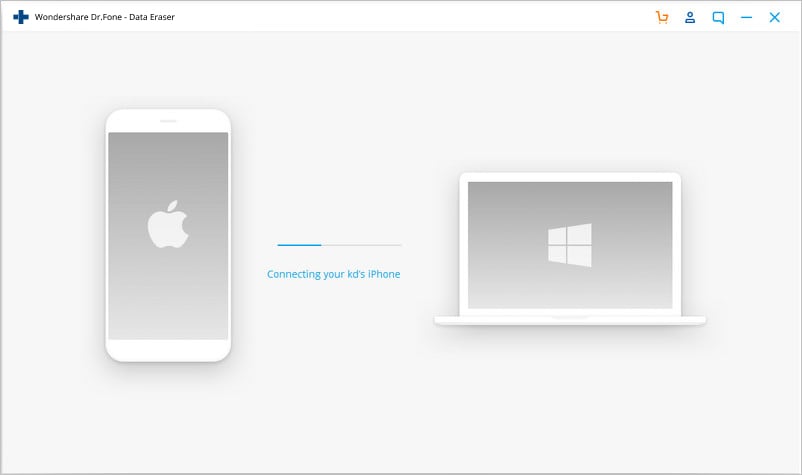
Schließen Sie Ihr iPhone mit einem Lightning-Kabel an den Computer an. Wenn Ihr Gerät erkannt wird, werden Ihnen drei Optionen angezeigt, nämlich:
- Alle Daten auf Ihrem Handy
- Alle Betriebsdaten auf Ihrem Handy
- Alle Einstellungen auf Ihrem Handy

Sie müssen "Alle Daten löschen" auswählen, um den Löschvorgang zu starten.
- Löschen Sie Ihre WhatsApp-Nachrichten vom iPhone

Wenn das Programm Ihr iPhone erkennt, können Sie eine Sicherheitsstufe auswählen, um die iOS-Daten zu löschen. Bei einer höheren Sicherheitsstufe dauert es länger, Ihre WhatsApp-Nachrichten zu löschen.
- Warten, bis die Datenlöschung abgeschlossen ist

Sie können sich alle im Scanergebnis gefundenen Nachrichten ansehen. Wählen Sie alle Nachrichten aus, die Sie löschen möchten, und klicken Sie dann auf die Schaltfläche "Löschen", um sie zu löschen.
2.2. WhatsApp-Nachrichten dauerhaft von Android löschen
In diesem Abschnitt zeigen wir Ihnen, wie Sie Ihre WhatsApp-Chat-Backups auf einem Android-Gerät löschen können. Sie benötigen eine Dateimanager-App, um Ihren Gerätespeicher zu durchsuchen und Datenbanken zu löschen.
- Dateimanager starten

Eine Dateimanager-App hilft Ihnen, Ihre Dateien auf Ihrem Gerät zu durchsuchen und zu verwalten. Die meisten Handys und anderen mobilen Geräte haben eine Dateimanager-App auf deinem Handy installiert. Wenn Sie hingegen keine Dateimanager-App haben, können Sie sie herunterladen.
>- Öffnen Sie Ihren internen Speicher oder den Speicherordner der SD-Karte

Der Dateimanager wird auf einem Startbildschirm geöffnet. Von hier aus können Sie die Option auswählen und auf den WhatsApp-Ordner in den Speicherordnern Ihres Geräts zugreifen.
- Scrollen Sie nach unten und tippen Sie auf den Ordner WhatsApp
Hier können Sie eine Liste der Ordner im mobilen Speicher sehen. Außerdem können Sie nach dem WhatsApp-Ordner suchen und dessen Inhalt überprüfen. Außerdem haben einige der Dateimanager-Apps auch eine Suchfunktion. Wenn Sie auf dem Bildschirm Ihres Handys eine Lupe als Symbol sehen, dann können Sie darauf tippen und nach "WhatsApp" suchen.
- Tippen und halten Sie den Ordner Databases (Datenbanken)
Im Datenbankordner werden alle Ihre Chats gespeichert. Um die Whatsapp-Nachrichten zu löschen, müssen Sie den Ordner antippen und halten, wodurch die Nachrichten im Ordner hervorgehoben werden.

- Wählen Sie die Option Löschen
Da alle Nachrichten hervorgehoben sind, können Sie die gesamte Nachricht oder eine bestimmte Nachricht zum Löschen auswählen. Nachdem Sie die Nachricht ausgewählt haben, können Sie die Option Löschen drücken, um die Nachricht endgültig zu löschen.
Teil 3: Wie löscht man Backups von WhatsApp-Chats?
Das dauerhafte Löschen von WhatsApp-Chats ist ein recht häufiges Problem, mit dem viele Menschen konfrontiert sind. Die WhatsApp-Nachrichten können gelöscht werden, indem Sie auf eine Nachricht drücken und "Löschen" auswählen. Aber das Löschen der Unterhaltungen reicht nicht aus, um sie dauerhaft zu löschen.
Diese Unterhaltungen oder Chats können ganz einfach von Ihrem Android Handy wiederhergestellt werden. Das Backup enthält Unterhaltungen der letzten Tage. Außerdem können die Backups an zwei Orten gespeichert werden, nämlich auf dem Google-Konto und in lokalen Dateien.
3.1 Löschen Sie die WhatsApp-Sicherung dauerhaft aus Google Drive.
- Besuchen Sie die Google Drive-Website

Als erstes müssen Sie auf dem Desktop die offizielle Website von Google Drive aufrufen. Außerdem müssen Sie sich mit demselben Google-Konto anmelden, das direkt mit Ihrem WhatsApp Konto verknüpft ist.
- Öffnen Sie die Benutzeroberfläche
Wenn Sie die Google Drive-Oberfläche öffnen, müssen Sie nur auf das Zahnrad-Symbol in der rechten oberen Ecke klicken, und von hier aus können Sie die Einstellungen aufrufen.
- Besuchen Sie Apps verwalten

Hier haben Sie einen eigenen Bereich für die Google Drive-Einstellungen im Browser zur Verfügung. Sie müssen zum Abschnitt "Apps verwalten" gehen, um alle zugehörigen Apps auf der rechten Seite zu suchen.
- Suchen Sie nach der Option WhatsApp
Hier können Sie nach WhatsApp suchen und dann auf dessen Schaltfläche "Optionen" klicken. Von hier aus müssen Sie nur die Option zum Löschen der versteckten App-Daten wählen, die ihre gesamte gespeicherte Sicherung haben.
- Letzter Schritt
Eine Benachrichtigung wird auf dem Bildschirm angezeigt. Sie müssen noch einmal auf die Schaltfläche "Löschen" klicken, um Ihre Wahl zu bestätigen, und dann können Sie das in WhatsApp gespeicherte Backup von Google Drive dauerhaft löschen.
3.2 Löschen der Sicherungen auf dem Handy
Um dies zu tun, müssen Sie in die Dateiverwaltung Ihres Handys gehen und nach dem Ordner WhatsApp suchen. Hier finden Sie einen Ordner Backups darin. Löschen Sie nun alle Elemente aus diesem Ordner. Dadurch werden die WhatsApp-Backups dauerhaft vom Handy gelöscht.
Fazit
Wir hoffen, dass Sie aus dem obigen Artikel gelernt haben, wie Sie WhatsApp-Nachrichten dauerhaft von Ihrem Handy löschen können. Wenn Sie ein iPhone besitzen, dann ist Dr.Fone - Datenlöschung die beste Option für Sie.
Telefon löschen
- 1. iPhone abwischen
- 1.1 iPhone permanent abwischen
- 1.2 iPhone vor dem Verkauf abwishen
- 1.3 Format iPhone
- 1.4 iPad vor dem Verkauf abwischen
- 2. iPhone löschen
- 2.1 iPhone Fotos löschen
- 2.2 iPhone-Kalender löschen
- 2.3 iPhone-Verlauf löschen
- 2.5 iMessages löschen
- 3. iPhone löschen
- 4. iPhone löschen
- 5. Android löschen/löschen

Allrounder-Lösung für Smartphone


















Julia Becker
staff Editor
Kommentare